엑셀은 많은 데이터를 관리하고 분석하는 데 널리 사용되는 도구입니다. 특히, 여러 사용자와 데이터 파일을 공유할 때는 실수나 의도하지 않은 수정으로부터 데이터를 보호하는 것이 중요합니다. 이를 위해 엑셀에서는 통합문서나 시트를 보호하는 기능을 제공하여 해당 데이터를 안전하게 유지할 수 있습니다. 그러나 때때로 암호를 잊어버리거나, 다른 이유로 인해 보호를 해제해야 하는 상황이 발생할 수 있습니다. 이 글에서는 엑셀 통합문서의 보호를 해제하는 여러 가지 방법을 소개하겠습니다.
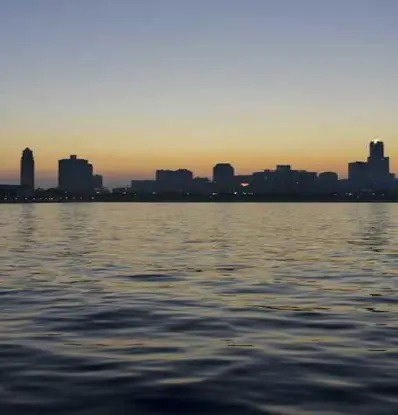
엑셀 보호 해제 방법 개요
엑셀 파일의 보호를 해제하는 방법은 여러 가지가 있습니다. 사용자가 비밀번호를 알고 있는 경우와 비밀번호를 잊어버린 경우에 따라 접근 방법이 달라질 수 있습니다. 여기에서는 두 가지 상황을 구분하여 설명하겠습니다.
비밀번호를 알고 있을 때의 보호 해제 방법
비밀번호를 알고 있는 경우, 엑셀의 보호 해제 과정은 비교적 간단합니다. 다음 단계를 따라 진행해 보세요:
- 먼저, 보호를 해제할 엑셀 파일을 엽니다.
- 리본 메뉴에서 ‘검토’ 탭을 선택한 후, ‘시트 보호 해제’ 혹은 ‘통합 문서 보호 해제’를 클릭합니다.
- 기억하고 있는 비밀번호를 입력한 후 ‘확인’ 버튼을 클릭하면 보호가 해제됩니다.
비밀번호를 잊어버린 경우, 보호 해제 방법
비밀번호를 잊어버린 경우에도 몇 가지 방법으로 보호를 해제할 수 있습니다. 다음은 그 중 몇 가지 접근 방식을 소개합니다.
1. VBA 코드를 이용한 보호 해제
Visual Basic for Applications(VBA)를 사용하여 보호된 시트를 해제하는 방법입니다. 이 방법은 엑셀에 내장된 기능을 활용하는 것이며, 다음 단계를 따라 진행할 수 있습니다:
- 엑셀에서 ‘개발 도구’ 탭을 클릭하고, ‘Visual Basic’을 선택하세요.
- 삽입 메뉴에서 ‘모듈’을 선택한 후 아래의 코드를 입력합니다:
Sub UnprotectSheet()
Dim ws As Worksheet
For Each ws In ActiveWorkbook.Worksheets
ws.Unprotect "비밀번호"
Next ws
End Sub2. 파일 확장자 변경을 통한 해제
이 방법은 엑셀 파일의 확장자를 변경하여 보호를 해제하는 방법입니다. 이 방법은 다음 단계를 따릅니다:
- 엑셀 파일의 확장자를 .xlsx에서 .zip로 변경합니다.
- 압축을 풀고 ‘xl’ 폴더 안의 ‘worksheets’ 폴더를 찾습니다.
- ‘sheet1.xml’ 파일을 메모장으로 열어 ‘sheetProtection’라는 태그를 찾아 삭제합니다.
- 변경한 파일을 저장한 후, 다시 .zip 확장자를 .xlsx로 변경합니다.
이 과정을 통해 보호가 해제된 파일을 새롭게 열 수 있습니다.
3. 전문 프로그램 이용하기
시중에는 엑셀 파일의 보호를 해제할 수 있는 다양한 프로그램들이 존재합니다. 이들 프로그램은 사용자 데이터에 피해를 주지 않으면서 보호된 엑셀 파일의 암호를 제거할 수 있도록 도와줍니다. 그러므로 이러한 프로그램을 활용하여 쉽게 보호를 해제할 수 있습니다.

엑셀 보호 해제 시 주의사항
엑셀 파일의 보호를 해제하는 과정에서 몇 가지 주의사항을 염두에 두셔야 합니다. 보호를 해제한 후, 데이터의 무결성을 항상 확인해야 하며, 필요한 경우 백업 파일을 만들어 두는 것이 좋습니다. 또한, 부정한 방법으로 비밀번호를 해제하는 것은 법적으로 문제가 될 수 있으므로 정당한 이유를 가지고 진행해야 합니다.
마무리
엑셀 통합문서의 보호 해제 방법에 대해 설명해 드렸습니다. 비밀번호를 알고 있을 때는 간단히 해제할 수 있으나, 비밀번호를 잊은 경우 여러 가지 방법을 통해 접근이 가능합니다. 이러한 방법들을 참고하여 필요시에 적절히 활용하시면 좋겠습니다. 데이터의 안전을 위해 항상 주의하시고, 정당한 방법으로 보호 해제를 진행하시기 바랍니다.
자주 묻는 질문 FAQ
엑셀 파일의 보호를 해제하려면 어떻게 해야 하나요?
엑셀 파일의 보호를 해제하고자 할 경우, 파일을 열고 ‘검토’ 탭에서 ‘시트 보호 해제’ 또는 ‘통합 문서 보호 해제’를 클릭한 후 비밀번호를 입력하면 됩니다.
비밀번호를 잊어버렸을 때 엑셀 보호를 해제하는 방법은?
만약 비밀번호를 기억하지 못한다면, VBA 스크립트를 활용하거나 파일의 확장자를 변경하는 방법으로 보호를 해제할 수 있습니다. 다양한 방법들이 있으니 상황에 맞게 선택할 수 있습니다.
엑셀 보호 해제 시 주의할 점은 무엇인가요?
보호 해제 후에는 데이터의 무결성을 반드시 확인해야 하며, 원본 파일의 백업을 만들어 두는 것이 안전합니다. 불법적인 방법으로 비밀번호를 해제하는 것은 법적인 문제가 발생할 수 있으니 주의가 필요합니다.
0개의 댓글